- Hur kontrollerar jag din köphistorik på Steam?
- Hur tar jag reda på vad jag köpte på Steam Community Market?
- Vad gör jag om mitt Steam-köp inte fungerar?
- Hur ser jag köphistorik på Steam?
- Hur får jag pengarna tillbaka för Steam-spel?
- Hur skulle du kontrollera saldot på ett steam-kort?
- Hur ser jag mina Steam-kontodata?
- Hur verifierar jag en steam-kod?
- Hur kontrollerar jag Steam Wallet-pengar?
- Hur tar man reda på när ett spel köptes på Steam?
- Vad är köphistorik på Steam och hur använder man den?
- Hur ser jag min prenumerationshistorik på Steam?
- Hur visar och avbryter jag min marknadsnotering på Steam-gemenskapen?
- Hur köper jag varor på Steam Community Market?
- Hur kan jag ta reda på hur mycket mitt Steam-konto är värt?
- Hur ser jag min köphistorik på Steam?
Distributionstjänsten för videospel, Steam, blir bara bättre dag för dag. Steam har en stor användarbas just nu, och många tjänar pengar och spenderar pengar genom att göra inköp på Steam. Varje gång en transaktion sker får användaren ett bekräftelsemail om köpet. Men i den långa listan av e-postmeddelanden, ibland kan dessa e-postmeddelanden bara gå vilse. Dessutom ger Steam ut alla typer av e-postmeddelanden till sina användare.
Valve har förbättrat Steam, och nu kan vem som helst se sin köphistorik direkt från sitt konto. Det tar bara ett par minuter och du får information om alla typer av transaktioner som har hänt tidigare på ditt Steam-konto. Nu i den här artikeln kommer vi att ta en titt på exakt hur du kan göra det och även vilken typ av information kommer köphistoriken att innehålla.

Hur kontrollerar jag din köphistorik på Steam?
Nu för att göra saker enklare är det bättre att bara ladda ner den senaste versionen av Steam-klienten på din PC. För att göra det, besök detta länk och sedan ladda ner och installera den. När installationen är klar, logga in på ditt Steam-konto och följ sedan stegen som nämns nedan.
- När du är inloggad på ditt konto i Steam-kontot klickar du på rullgardinsikonen längst upp.
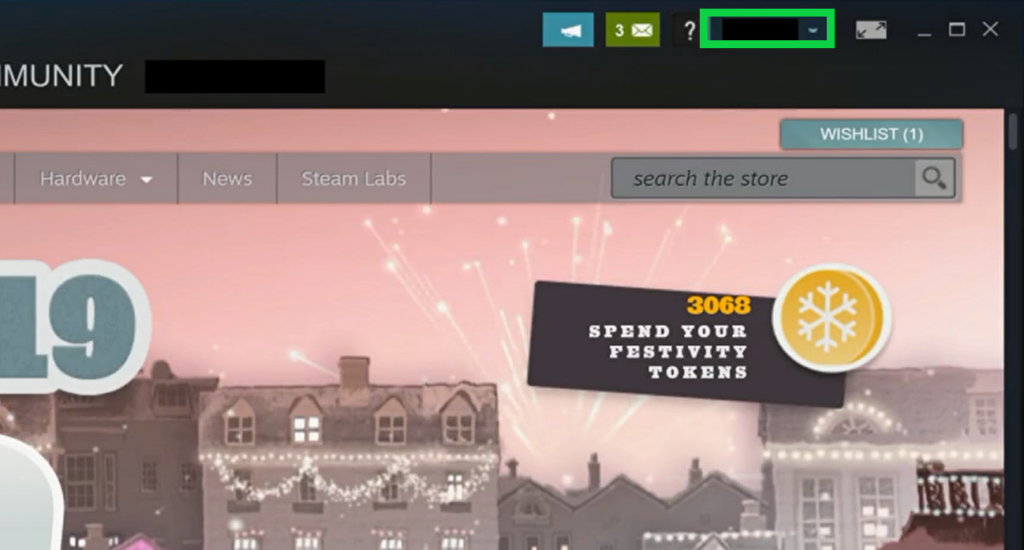
Annonser
- Därefter klickar du på fliken ”Kontodetaljer”.
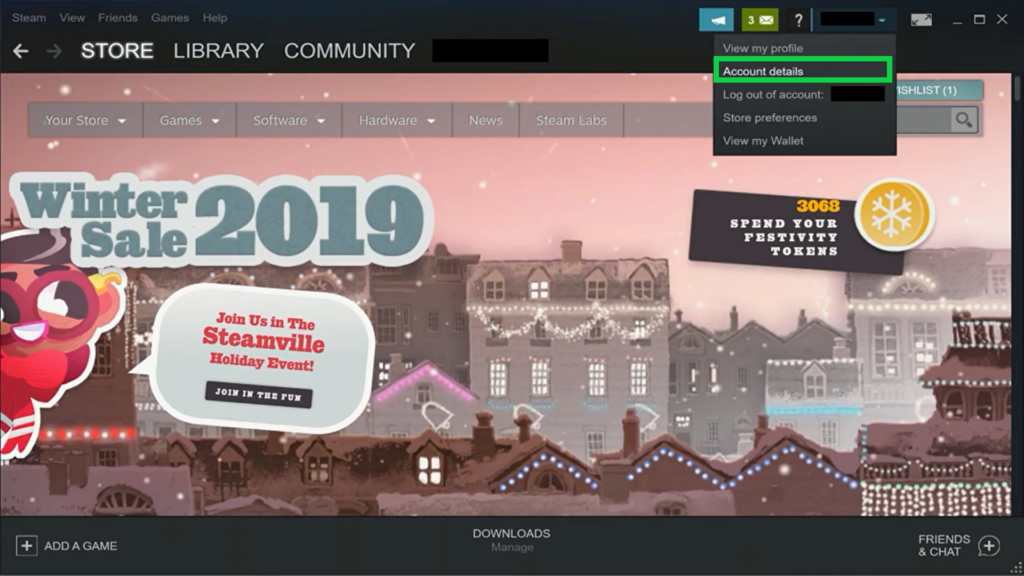
- Här ser du ditt kontos saldo. Klicka nu på ”Visa köphistorik.”
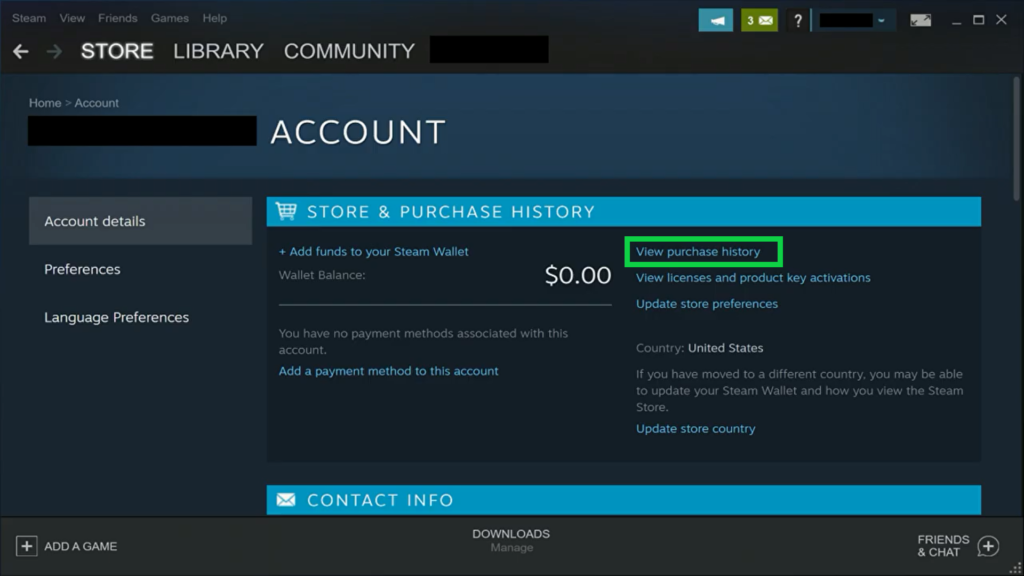
- När du har gjort det kommer du att se ett nytt fönster som visar hela din köphistorik.
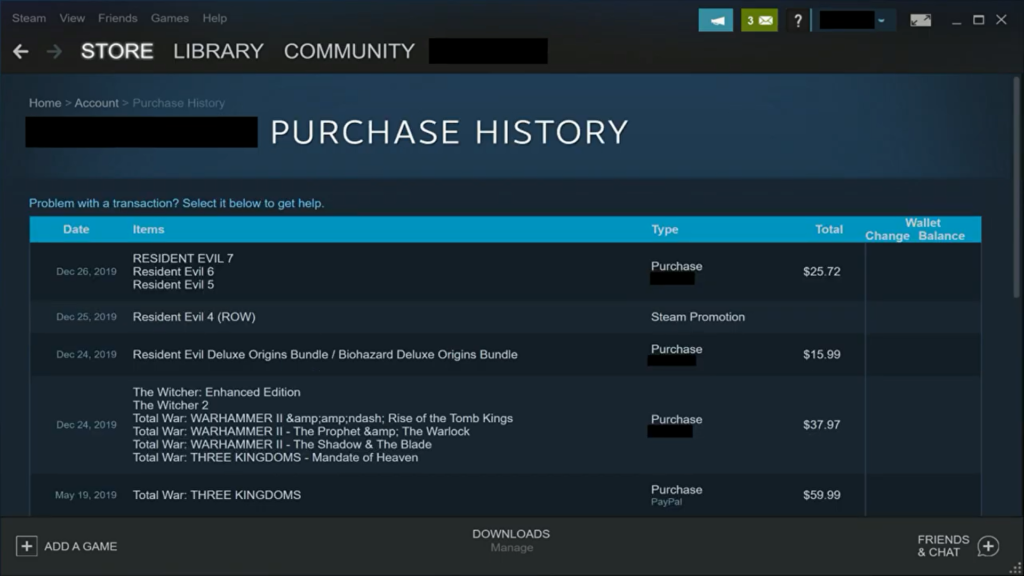
Ditt köp kommer att ha fem sektioner, Datum, Artiklar, Typ, Totalt och Plånbok. Under avsnittet Datum ser du det exakta datumet för din transaktion på Steam. Sedan under objekt kommer du att veta namnet på spelet som du köpte och till och med försäljningsinformationen för Steam Community Market. Sedan under typavsnittet ser du om transaktionen var ett köp eller en marknadstransaktion.Återigen under den totala delen kommer du att se avgiften för den specifika transaktionen eller köpet. Och sedan, slutligen, under plånboken, kommer det att finnas information om den totala kostnaden för transaktionen eller köpet tillsammans med detaljer om ditt saldo efter just den transaktionen eller köpet.
Annonser
Nu kan köphistoriken komma till nytta när något fel händer på Steam. Du kanske köpte ett spel och det dök inte upp i ditt bibliotek. Sedan kan du klicka på spelet i köphistoriken och skicka ut köpinformationen till Steams support för att berätta om ditt problem. Om du visar ditt köpbevis genom detta kan du till och med be om återbetalning, klaga på överpris, be om ett kvitto eller mer.
Nu behöver du inte oroa dig för transaktionerna du gör på Steam. Du behöver inte leta efter de specifika e-postmeddelandena i din brevlåda. Du kan bara gå över till din köphistoriksektion, och du hittar allt där på ett ställe, med varje bit av information.
Annons
Hur man använder Steam Proton för att spela Windows-spel på Linux?
Nu, om du har några frågor med den här guiden, kommentera sedan nedan. Se också till att kolla in våra andra artiklar om iPhone-tips och tricks, Android-tips och tricks, PC-tips och tricks och mycket mer för mer användbar information.
Annonser
FAQ
Hur tar jag reda på vad jag köpte på Steam Community Market?
Se avsnittet ”Datum”, som visar det exakta datumet för köpet. Avsnittet Objekt visar dig vilka spel eller program/appar du har. Varuavsnittet är lacklustigt eftersom det visar alla försäljningar och köp på Steam Community Market på samma sätt, utan en tydlig skillnad på vad du har sålt eller köpt.
Vad gör jag om mitt Steam-köp inte fungerar?
Ge oss några minuter och försök igen. Logga in på ditt Steam-konto för att granska köp, kontostatus och få personlig hjälp. Välj ett problem eller köp för mer hjälp.
Hur ser jag köphistorik på Steam?
När du är inloggad på ditt konto i Steam-kontot klickar du på rullgardinsikonen längst upp. Därefter klickar du på fliken ”Kontodetaljer”. Här ser du ditt kontos saldo. Klicka nu på ”Visa köphistorik.” När du har gjort det kommer du att se ett nytt fönster som visar hela din köphistorik.
Hur får jag pengarna tillbaka för Steam-spel?
Sedan kan du klicka på spelet i köphistoriken och skicka ut köpinformationen till Steams support för att berätta om ditt problem. Om du visar ditt köpbevis genom detta kan du till och med be om återbetalning, klaga på överpris, be om ett kvitto eller mer.
Hur skulle du kontrollera saldot på ett steam-kort?
Hur skulle du kontrollera saldot på ett steam-kort? Det finns inget sätt att kontrollera saldot för en plånbokskod, förutom att lösa in den till ditt konto. Om du har ett fysiskt plånbokskort ska saldot skrivas ut på framsidan av kortet, förutsatt att det inte redan har lösts in.
Hur ser jag mina Steam-kontodata?
Klicka på ”Mitt konto” på Steams supportsida. Klicka på ”Data relaterade till ditt Steam-konto” längst ned på sidan. Klicka på ”Externa medel som används” i listan här.
Hur verifierar jag en steam-kod?
Det finns ingen funktion på Steam för att verifiera koder. När du har skrivit in den koden aktiveras den för Steam-kontot. Jag skulle skicka den koden till din vän och vänta. Jag tror att det är allt du kan göra. Om det inte fungerar tar du upp den frågan med webbplatsen du köpte den från.
Hur kontrollerar jag Steam Wallet-pengar?
när du är inloggad på ditt konto visas ditt kontonamn i det övre högra hörnet (klient och webbplats i webbläsaren). pengarna i din steam-plånbok verkar lämnas åt den. hur kollar man steam wallet pengar??
Hur tar man reda på när ett spel köptes på Steam?
Under avsnittet Datum ser du det exakta datumet för din transaktion på Steam.Sedan under objekt kommer du att veta namnet på spelet som du köpte och till och med försäljningsinformationen för Steam Community Market. Sedan under typavsnittet ser du om transaktionen var ett köp eller en marknadstransaktion.
Vad är köphistorik på Steam och hur använder man den?
Nu kan köphistoriken komma till nytta när något fel händer på Steam. Du kanske köpte ett spel och det dök inte upp i ditt bibliotek. Sedan kan du klicka på spelet i köphistoriken och skicka ut köpinformationen till Steams support för att berätta om ditt problem.
Hur ser jag min prenumerationshistorik på Steam?
Här är vad du behöver göra: Klicka på ditt kontonamn i det övre högra hörnet av Steam-klienten eller webbsidan. Välj ”Kontodetaljer” från rullgardinsmenyn. I avsnittet ”Butik & köphistorik” hittar du ”Mina prenumerationer” till höger.
Hur visar och avbryter jag min marknadsnotering på Steam-gemenskapen?
Om du vid något tillfälle vill se din lista kan du göra det genom att gå till Steam Community Market-sidan och klicka på fliken Mina aktiva annonser, denna information ska visas som standard. Om du vill avbryta en annons, leta reda på objektet och klicka på knappen Ta bort på höger sida.
Hur köper jag varor på Steam Community Market?
Att köpa en vara. För att köpa en vara med hjälp av Steam Community Market måste du gå till Community Market-sidan. När du är på huvudsidan kommer du att se en lista över tillgängliga artiklar att köpa samt några alternativ i sidofältet.
Hur kan jag ta reda på hur mycket mitt Steam-konto är värt?
Har du svårt att lista ut vad du behöver ange? Logga bara in via Steam så gör vi det åt dig. Den här sidan kommer att beräkna det ungefärliga värdet på ditt Steam-konto genom att leta upp dina spel på din Steam-gemenskapsprofil, med de aktuella priserna för varje spel i Steam-butiken.
Hur ser jag min köphistorik på Steam?
Under rubriken Butik och köphistorik klickar du på Visa köphistorik. Detta kommer att visa dig allt du har köpt på Steam och alla dina Community Market-transaktioner. Du kan klicka på ett köp för att se mer information (som transaktions-ID) och få hjälp med det.
